Jak odzyskać dostęp do dysku twardego, naprawić błąd uniemożliwiający otwarcie dysku twardego

W tym artykule pokażemy Ci, jak odzyskać dostęp do dysku twardego w przypadku awarii. Sprawdźmy!
Na komputerze z systemem Windows, jeśli chcesz połączyć się z innym urządzeniem, możesz to zrobić, konfigurując połączenie pulpitu zdalnego. Możesz użyć aplikacji Microsoft Remote Desktop w systemie Windows 10, aby zdalnie połączyć się i uzyskać dostęp do innego komputera za pośrednictwem tej samej sieci lub Internetu. Skonfigurowanie połączenia zdalnego umożliwia dostęp do plików, programów i zasobów komputera z systemem Windows z innego komputera korzystającego z systemu Windows. Aby skonfigurować komputer i sieć do połączenia zdalnego, wykonaj poniższe czynności.
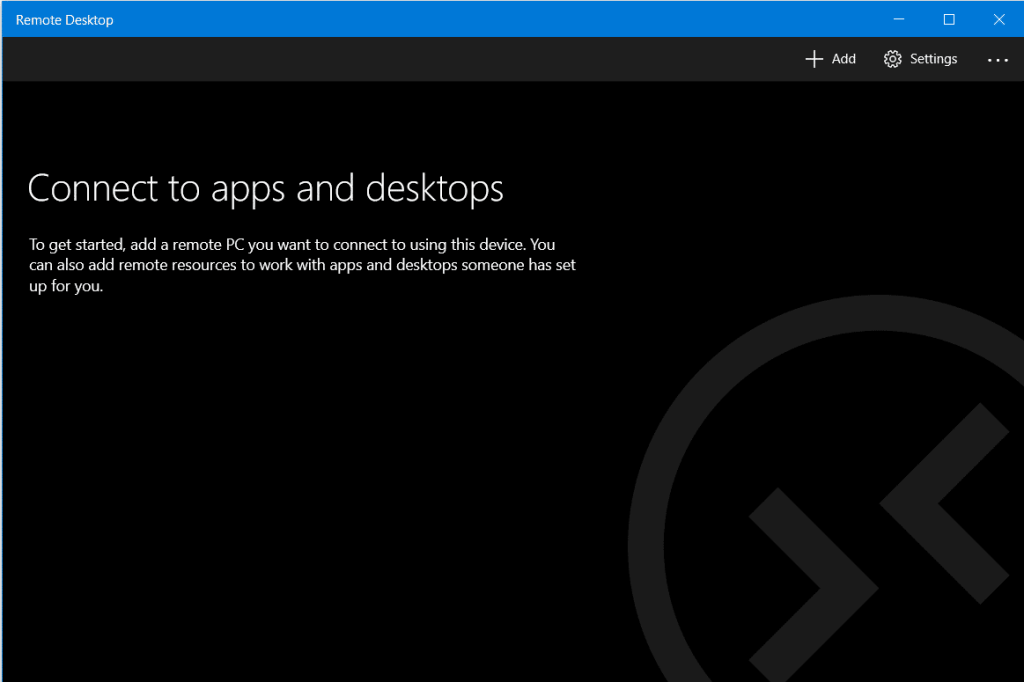
Zawartość
Jak korzystać z aplikacji Pulpit zdalny w systemie Windows 10
Włącz połączenia zdalne na swoim komputerze
Przed skonfigurowaniem zdalnego dostępu na komputerze musisz włączyć na swoim komputerze połączenia pulpitu zdalnego. Ograniczeniem jest jednak to, że nie wszystkie wersje i wydania systemu Windows umożliwiają połączenia pulpitu zdalnego. Ta funkcja jest dostępna tylko w wersjach Pro i Enterprise systemu Windows 10 i 8 oraz Windows 7 Professional, Ultimate i Enterprise. Aby umożliwić zdalne połączenia na swoim komputerze,
1. Wpisz „ panel sterowania ” w pasku wyszukiwania menu Start i kliknij wynik wyszukiwania, aby go otworzyć.

2. Kliknij ' System i zabezpieczenia '.

3. Teraz w zakładce System kliknij „ Zezwalaj na zdalny dostęp ”.
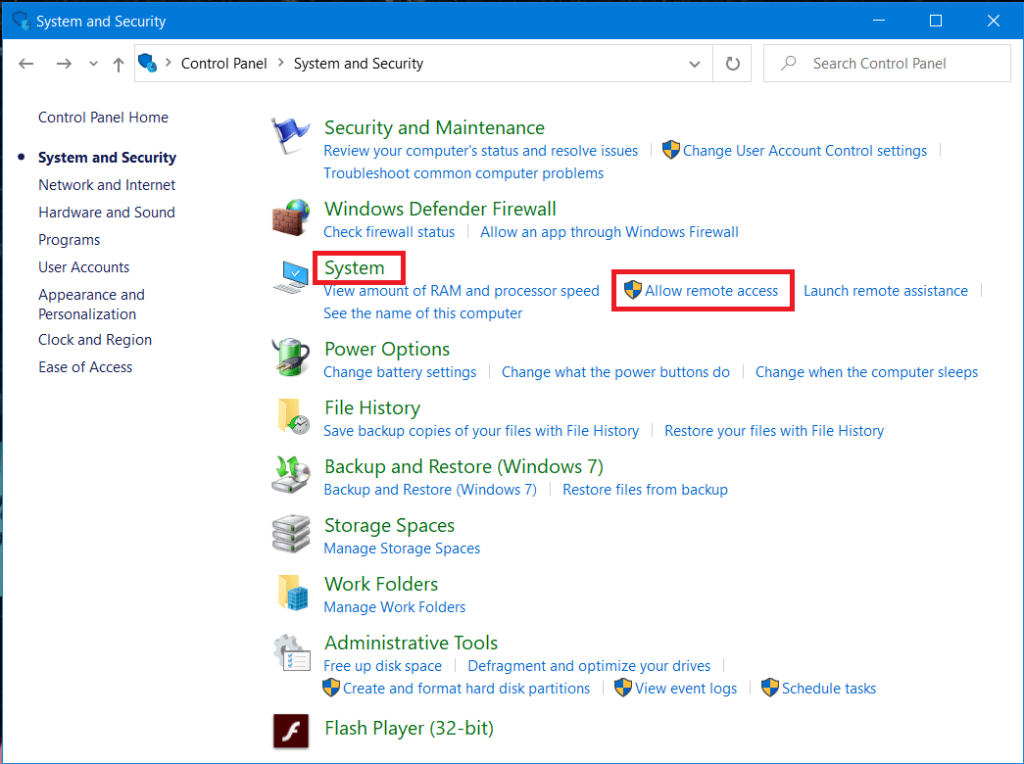
4. Na karcie Zdalny zaznacz pole wyboru „ Zezwalaj na zdalne połączenia z tym komputerem ”, a następnie kliknij „ Zastosuj ” i OK, aby zapisać zmiany.
 '
'
Jeśli używasz systemu Windows 10 (z jesienną aktualizacją), możesz zrobić to samo, wykonując poniższe czynności:
1. Naciśnij Klawisz Windows + I, aby otworzyć Ustawienia, a następnie kliknij System .

2. Wybierz ' Pulpit zdalny ' w lewym okienku i włącz przełącznik obok opcji Włącz Pulpit zdalny.
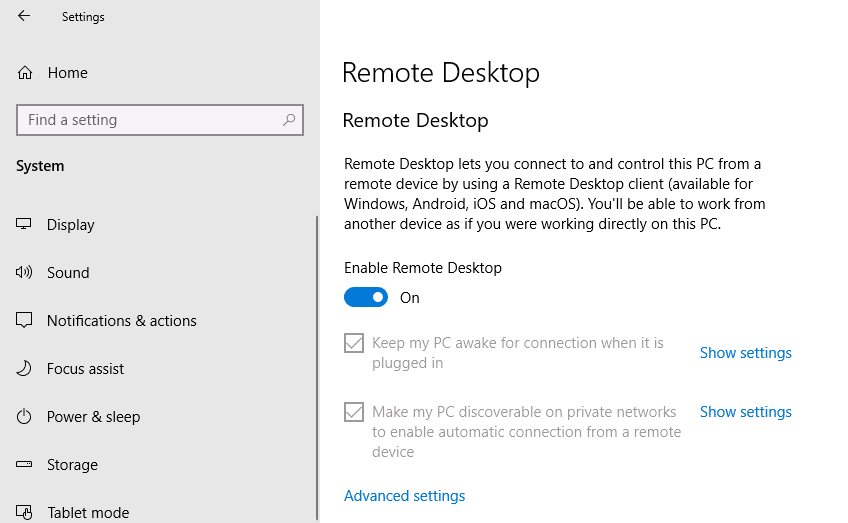
Konfiguracja statycznego adresu IP w systemie Windows 10
Teraz, jeśli korzystasz z sieci prywatnej, twoje adresy IP będą się zmieniać za każdym razem, gdy się łączysz/rozłączasz. Tak więc, jeśli zamierzasz regularnie korzystać z połączenia pulpitu zdalnego, powinieneś przypisać statyczny adres IP do swojego komputera. Ten krok jest kluczowy, ponieważ jeśli nie przypiszesz statycznego adresu IP , będziesz musiał ponownie skonfigurować ustawienia przekierowania portów na routerze za każdym razem, gdy komputerowi zostanie przydzielony nowy adres IP.
1. Naciśnij Klawisz Windows + R, a następnie wpisz ncpa.cpl i naciśnij Enter, aby otworzyć okno Połączenia sieciowe.

2. Kliknij prawym przyciskiem myszy połączenie sieciowe (WiFi/Ethernet) i wybierz Właściwości.

3. Wybierz opcję Protokół internetowy w wersji 4 (TCP/IPv4) i kliknij przycisk Właściwości .
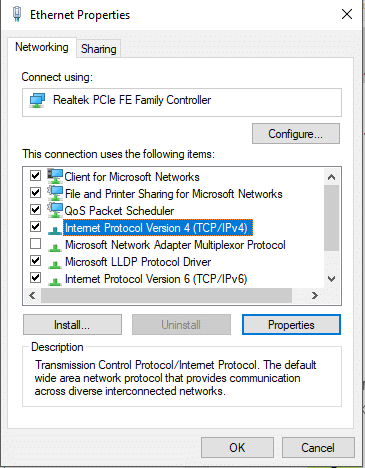
4. Teraz zaznacz opcję „ Użyj następującego adresu IP ” i wprowadź następujące informacje:
Adres IP: 10.8.1.204
Maska podsieci: 255.255.255.0
Brama domyślna: 10.8.1.24
5. Musisz użyć prawidłowego lokalnego adresu IP, który nie powinien kolidować z lokalnym zakresem DHCP. A domyślnym adresem bramy powinien być adres IP routera.
Uwaga: Aby znaleźć konfigurację DHCP , musisz odwiedzić sekcję ustawień DHCP w panelu administracyjnym routera. Jeśli nie masz danych logowania do panelu administracyjnego routera, możesz znaleźć aktualną konfigurację TCP/IP za pomocą polecenia ipconfig /all w wierszu polecenia.
6. Następnie zaznacz „ Użyj następujących adresów serwerów DNS ” i użyj następujących adresów DNS:
Preferowany serwer DNS: 8.8.4.4
Alternatywny serwer DNS: 8.8.8.8
7. Na koniec kliknij przycisk OK , a następnie Zamknij.
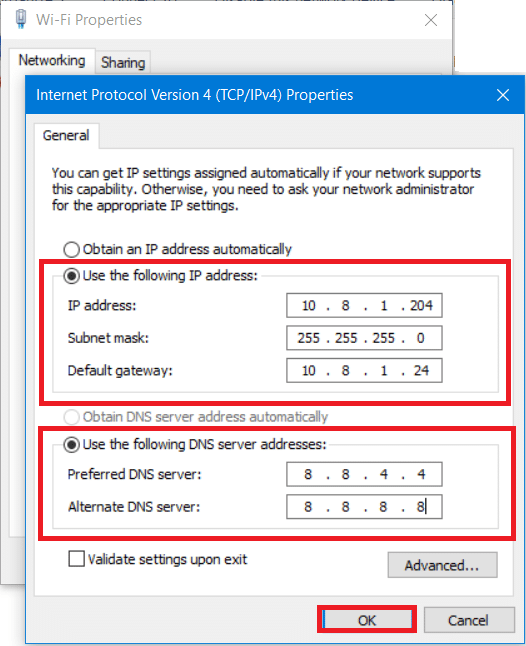
Skonfiguruj swój router
Jeśli chcesz skonfigurować zdalny dostęp przez Internet, musisz skonfigurować router tak, aby zezwalał na zdalne połączenie. W tym celu musisz znać publiczny adres IP swojego urządzenia, aby móc kontaktować się z urządzeniem przez Internet. Jeśli jeszcze go nie znasz, możesz go znaleźć, wykonując podane kroki.
1. Otwórz przeglądarkę internetową i przejdź do google.com lub bing.com.
2. Wyszukaj „ Jaki jest mój adres IP ”. Będziesz mógł zobaczyć swój publiczny adres IP.

Gdy znasz swój publiczny adres IP, kontynuuj podane kroki, aby przekierować port 3389 na routerze.
3. Wpisz „ panel sterowania ” w pasku wyszukiwania menu Start i kliknij wynik wyszukiwania, aby go otworzyć.

4. Naciśnij klawisz Windows + R , pojawi się okno dialogowe Uruchom. Wpisz polecenie ipconfig i naciśnij klawisz Enter .
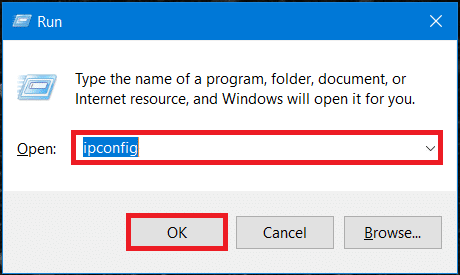
5. Zostaną załadowane konfiguracje Windows IP. Zanotuj swój adres IPv4 i bramę domyślną (czyli adres IP routera).
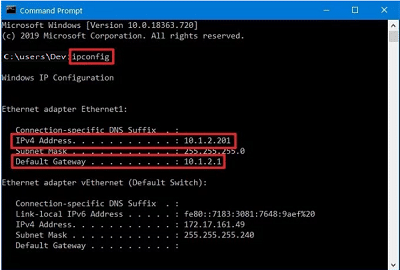
6. Teraz otwórz przeglądarkę internetową. Wpisz zanotowany adres bramy domyślnej i naciśnij klawisz Enter .
7. W tym momencie będziesz musiał zalogować się do routera, używając swojej nazwy użytkownika i hasła.

8. W sekcji „ Port Forwarding ” włącz opcję Port Forwarding.

9. Dodaj wymagane informacje w ramach przekierowania portów, takie jak:
10. Dodaj nową regułę i kliknij Zastosuj, aby zapisać konfigurację.
Zalecane: Zmień port pulpitu zdalnego (RDP) w systemie Windows 10
Użyj aplikacji Pulpit zdalny w systemie Windows 10, aby rozpocząć Podłączanie pulpitu zdalnego
Do tej pory wszystkie konfiguracje komputerów i sieci zostały skonfigurowane. Możesz teraz uruchomić połączenie pulpitu zdalnego, wykonując poniższe polecenie.
1. Ze Sklepu Windows pobierz aplikację Microsoft Remote Desktop .
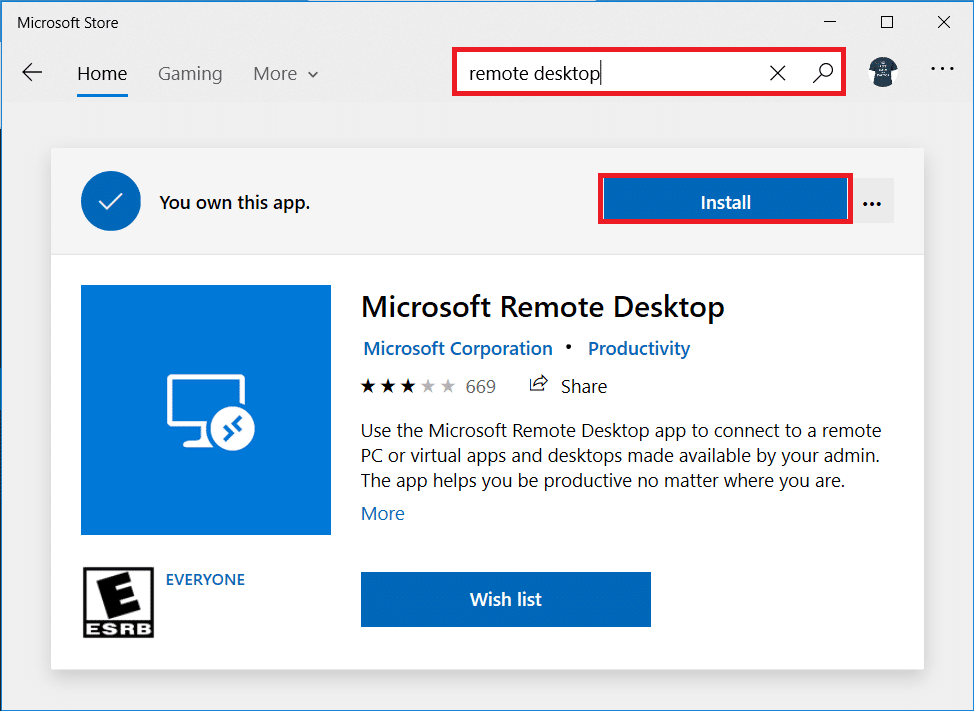
2. Uruchom aplikację. Kliknij ikonę „ Dodaj ” w prawym górnym rogu okna.
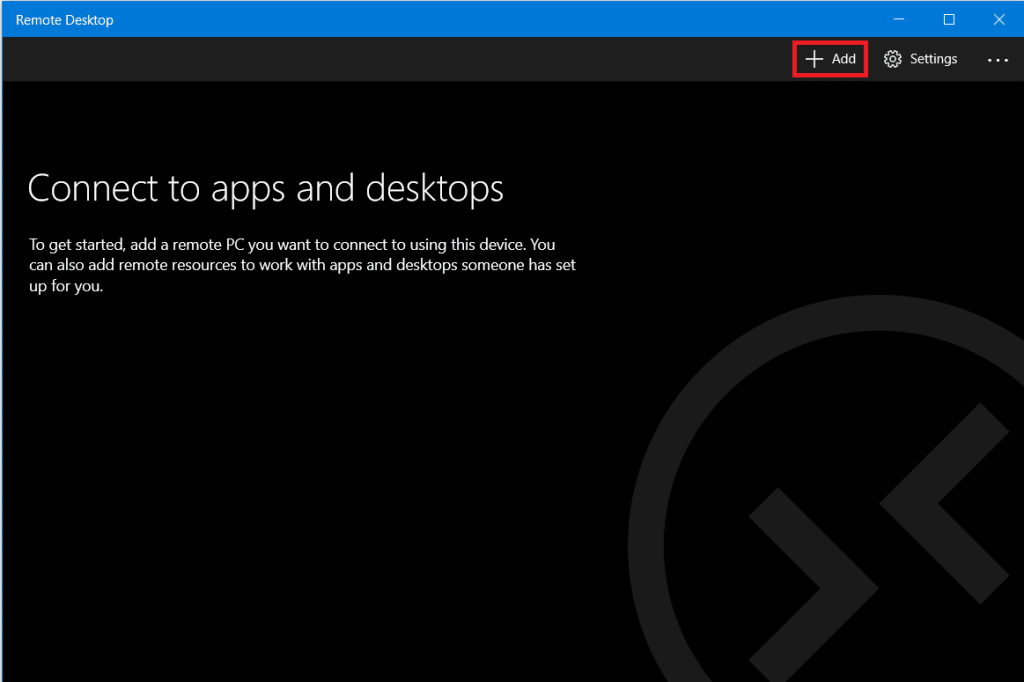
3. Wybierz z listy opcję „ Pulpit ”.
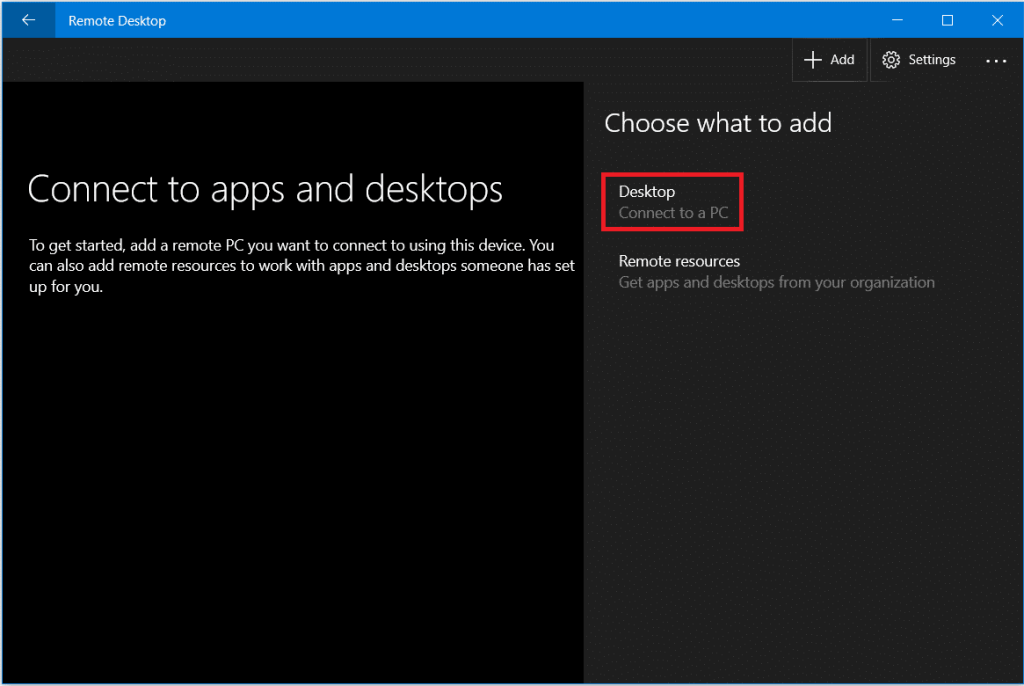
4. W polu ' Nazwa komputera ' musisz dodać adres IP swojego komputera , w zależności od wybranego połączenia, a następnie kliknij ' Dodaj konto '.
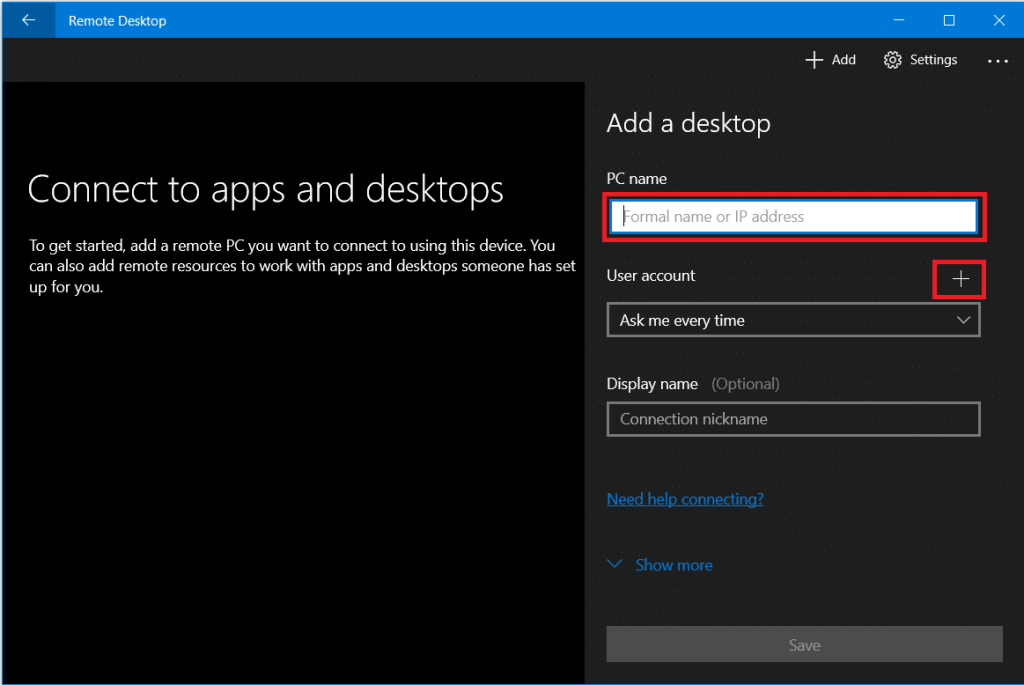
5. Wprowadź poświadczenia logowania komputera zdalnego . Wprowadź lokalną nazwę użytkownika i hasło do konta lokalnego lub użyj poświadczeń konta Microsoft dla konta Microsoft. Kliknij „ Zapisz ”.
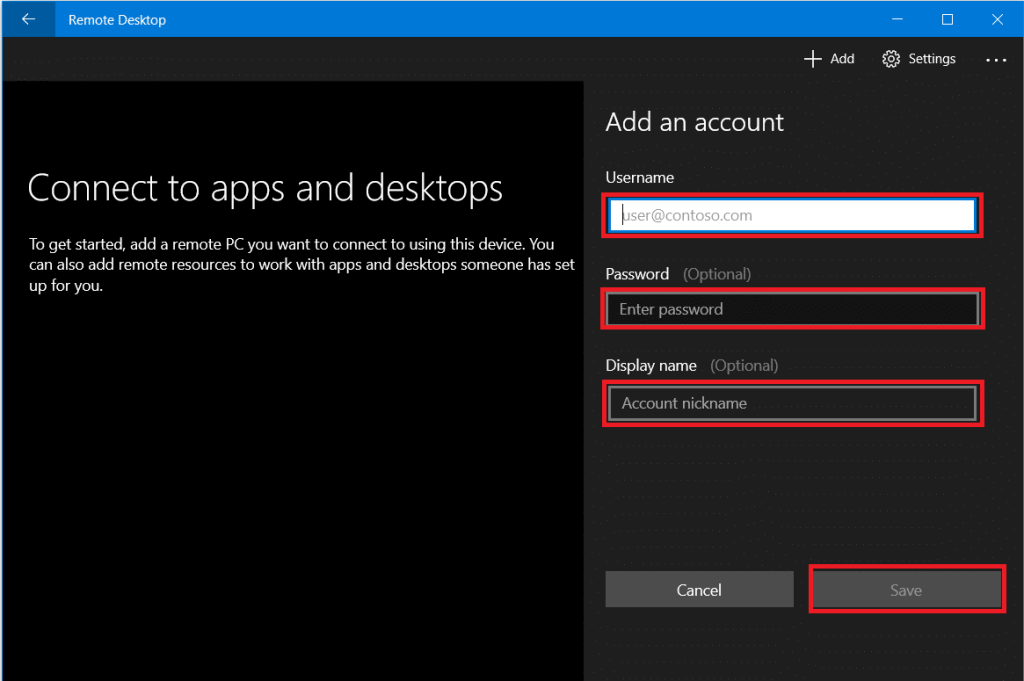
6. Zobaczysz komputer, z którym chcesz się połączyć, z listą dostępnych połączeń. Kliknij komputer, aby rozpocząć połączenie ze zdalnym pulpitem, a następnie kliknij „ Połącz ”.
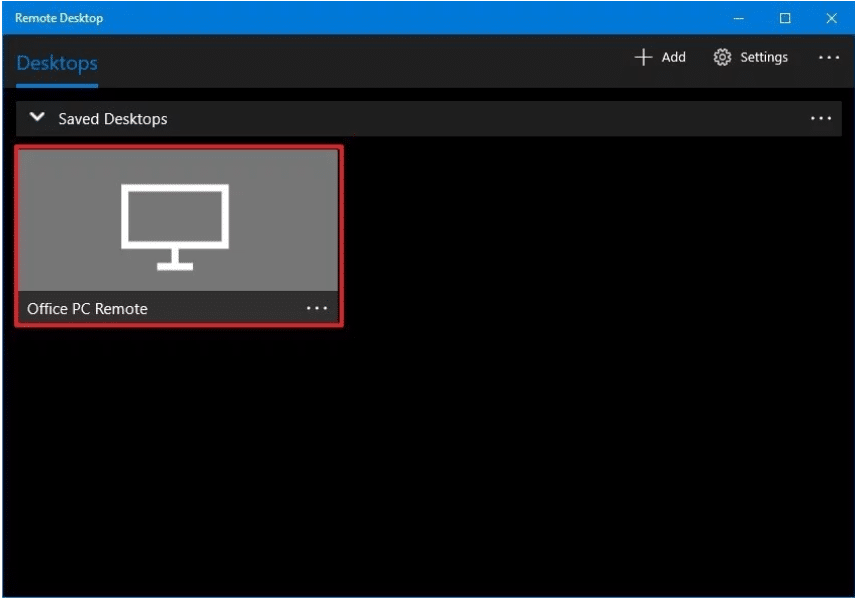
Zostaniesz zdalnie połączony z wymaganym komputerem.
Aby dalej zmieniać ustawienia połączenia zdalnego, kliknij ikonę koła zębatego w prawym górnym rogu okna Pulpit zdalny. Możesz ustawić rozmiar ekranu, rozdzielczość sesji itp. Aby zmienić ustawienia tylko dla jednego konkretnego połączenia, kliknij prawym przyciskiem myszy żądany komputer z listy i kliknij „ Edytuj ”.
Zalecane: zdalny dostęp do komputera za pomocą Pulpitu zdalnego Chrome
Zamiast aplikacji Microsoft Remote Desktop możesz również użyć starszej aplikacji Remote Desktop Connection. Aby korzystać z tej aplikacji,
1. W polu wyszukiwania w menu Start wpisz „ Podłączenie pulpitu zdalnego ” i otwórz aplikację.

2. Otworzy się aplikacja pulpitu zdalnego, wpisz nazwę komputera zdalnego (nazwę tę znajdziesz we właściwościach systemu na komputerze zdalnym). Kliknij Połącz.
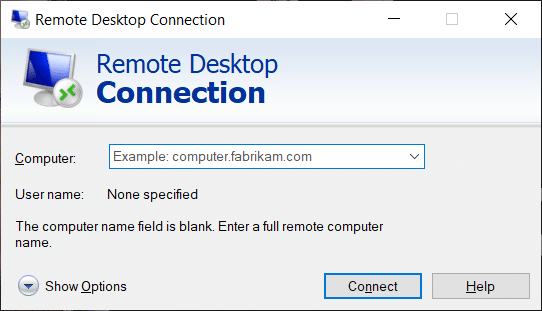
3. Przejdź do „ Więcej opcji ”, jeśli chcesz zmienić ustawienia, których możesz potrzebować.
4. Możesz także połączyć się ze zdalnym komputerem przy użyciu jego lokalnego adresu IP .
5. Wprowadź poświadczenia komputera zdalnego.
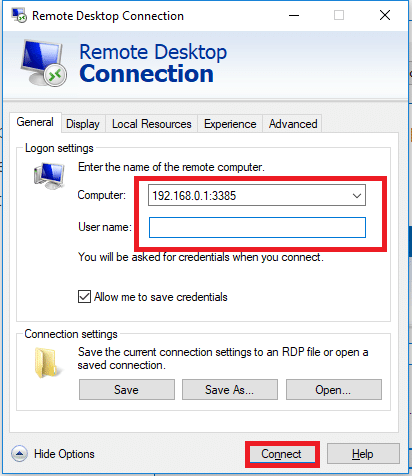
6. Kliknij OK.
7. Zostaniesz połączony zdalnie z wymaganym komputerem.
8. Aby łatwo połączyć się z tym samym komputerem w przyszłości, otwórz Eksplorator plików i przejdź do sieci. Kliknij prawym przyciskiem myszy wymagany komputer i wybierz opcję „ Połącz z usługą Podłączania pulpitu zdalnego ”.
Oto kroki, które należy wykonać, aby korzystać z aplikacji Pulpit zdalny w systemie Windows 10. Należy pamiętać, że należy zadbać o kwestie bezpieczeństwa związane z zapobieganiem nieautoryzowanemu dostępowi.
W tym artykule pokażemy Ci, jak odzyskać dostęp do dysku twardego w przypadku awarii. Sprawdźmy!
Na pierwszy rzut oka AirPodsy wyglądają jak każde inne prawdziwie bezprzewodowe słuchawki douszne. Ale wszystko się zmieniło, gdy odkryto kilka mało znanych funkcji.
Firma Apple wprowadziła system iOS 26 — dużą aktualizację z zupełnie nową obudową ze szkła matowego, inteligentniejszym interfejsem i udoskonaleniami znanych aplikacji.
Studenci potrzebują konkretnego typu laptopa do nauki. Powinien być nie tylko wystarczająco wydajny, aby dobrze sprawdzać się na wybranym kierunku, ale także kompaktowy i lekki, aby można go było nosić przy sobie przez cały dzień.
Dodanie drukarki do systemu Windows 10 jest proste, choć proces ten w przypadku urządzeń przewodowych będzie się różnić od procesu w przypadku urządzeń bezprzewodowych.
Jak wiadomo, pamięć RAM to bardzo ważny element sprzętowy komputera, który przetwarza dane i jest czynnikiem decydującym o szybkości laptopa lub komputera stacjonarnego. W poniższym artykule WebTech360 przedstawi Ci kilka sposobów sprawdzania błędów pamięci RAM za pomocą oprogramowania w systemie Windows.
Telewizory Smart TV naprawdę podbiły świat. Dzięki tak wielu świetnym funkcjom i możliwościom połączenia z Internetem technologia zmieniła sposób, w jaki oglądamy telewizję.
Lodówki to powszechnie stosowane urządzenia gospodarstwa domowego. Lodówki zazwyczaj mają dwie komory: komora chłodna jest pojemna i posiada światło, które włącza się automatycznie po każdym otwarciu lodówki, natomiast komora zamrażarki jest wąska i nie posiada światła.
Na działanie sieci Wi-Fi wpływa wiele czynników poza routerami, przepustowością i zakłóceniami. Istnieje jednak kilka sprytnych sposobów na usprawnienie działania sieci.
Jeśli chcesz powrócić do stabilnej wersji iOS 16 na swoim telefonie, poniżej znajdziesz podstawowy przewodnik, jak odinstalować iOS 17 i obniżyć wersję iOS 17 do 16.
Jogurt jest wspaniałym produktem spożywczym. Czy warto jeść jogurt codziennie? Jak zmieni się Twoje ciało, gdy będziesz jeść jogurt codziennie? Przekonajmy się razem!
W tym artykule omówiono najbardziej odżywcze rodzaje ryżu i dowiesz się, jak zmaksymalizować korzyści zdrowotne, jakie daje wybrany przez Ciebie rodzaj ryżu.
Ustalenie harmonogramu snu i rutyny związanej z kładzeniem się spać, zmiana budzika i dostosowanie diety to niektóre z działań, które mogą pomóc Ci lepiej spać i budzić się rano o odpowiedniej porze.
Proszę o wynajem! Landlord Sim to mobilna gra symulacyjna dostępna na systemy iOS i Android. Wcielisz się w rolę właściciela kompleksu apartamentowego i wynajmiesz mieszkania, a Twoim celem jest odnowienie wnętrz apartamentów i przygotowanie ich na przyjęcie najemców.
Zdobądź kod do gry Bathroom Tower Defense Roblox i wymień go na atrakcyjne nagrody. Pomogą ci ulepszyć lub odblokować wieże zadające większe obrażenia.













